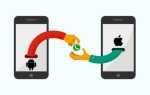Прошло уже больше месяца с тех пор, как Google начал выпускать обновление OTA для Android 6.0 Marshmallow для Nexus 5, Nexus 6, Nexus 7 и Nexus 9. Так как оно даже выпустило заводские образы для этих устройств в один и тот же день, многие энтузиасты и опытные пользователи смогли за несколько часов запустить Android 6.0 и запустить его на своем устройстве Nexus.
Если вы опытный пользователь, скорее всего, вам не хватает корневого доступа в Marshmallow. К счастью, Chainfire нашел способ получить root-доступ на Nexus 5, Nexus 6, Nexus 7 и Nexus 9 под управлением Android 6.0. Этот процесс, однако, немного отличается от предыдущих версий Android и требует, чтобы один из них немного прошил на своем устройстве виртуальный диск. Однако у этого метода есть несколько преимуществ, включая тот факт, что этот метод не изменяет системный раздел вашего Nexus. устройство вообще, что делает его чище и эффективнее, чем предыдущие методы root.
Запись: Это само собой разумеется, но следующие действия сотрет все данные с устройства. Поэтому убедитесь, что создавать резервные копии всех важных данных, прежде чем приступить к шагам, описанным ниже.
Все готово? Перейдите к приведенным ниже шагам.
Шаг 1: Загрузите файлы ADB / Fastboot, пользовательское восстановление TWRP, виртуальный диск, модифицированный ZIP-файл SuperSU и драйверы снизу и поместите их в папку «root» на рабочем столе.
- ADB / Fastboot: Windows | макинтош
- Драйверы ADB для Windows
- Восстановление TWRP: Nexus 5 | Nexus 6 | Nexus 7 | Нексус 9
- Модифицированный рамдиск: Nexus 5 (головка молотка) | Nexus 6 (Шаму) | Nexus 7 (бритва) | Nexus 9 (volantis)
- Модифицированный SuperSU Zip
Разблокировать загрузчик
Шаг 2: Если у вас есть Nexus 6 или Nexus 9, перейдите в «Настройки» -> «О телефоне» и коснитесь параметра «Номер сборки» семь раз, чтобы включить «Параметры разработчика». Теперь перейдите в «Настройки» -> «Параметры разработчика» и установите флажок «Разрешить разблокировку OEM».
Шаг 3: Теперь вам придется перезагрузить устройство Nexus в Bootloader (a.k.a режим Fastboot), чтобы вы могли выполнить команду Fastboot, чтобы разблокировать его загрузчик. Для этого выключите устройство и перезагрузите его в режиме загрузчика, используя комбинацию клавиш, указанную ниже.
- Nexus 5: Volume Up + Volume Down в течение нескольких секунд, а затем нажмите кнопку питания.
- Nexus 6: уменьшите громкость на несколько секунд, а затем нажмите кнопку питания.
- Nexus 7 (2013): Уменьшение громкости в течение нескольких секунд, а затем нажмите кнопку питания.
- Nexus 9: уменьшите громкость на несколько секунд, а затем нажмите кнопку питания.
Шаг 4: Подключите устройство к компьютеру и запустите на нем новую командную строку или окно терминала. Используйте команду «CD» и перейдите в папку «корневой» на рабочем столе. Следующая команда должна работать для большинства пользователей:
кд / настольный / корень
Кроме того, вы можете просто перетащить «n» в корневую папку в окно терминала или командной строки.
Шаг 5: Выполните следующую команду, чтобы сначала убедиться, что ваш компьютер обнаруживает Nexus 5, Nexus 6, Nexus 7 или Nexus 9.
устройства fastboot
Пользователи Mac должны будут ставить префикс «./» перед каждой командой Fastboot или ADB, которую вы запускаете. Поэтому приведенная выше команда будет выглядеть примерно так:
./ fastboot устройства
В случае обнаружения вы получите действительный ответ вместе с идентификатором вашего устройства Nexus. Если нет, вы получите ошибку тайм-аута, и в этом случае вам нужно будет повторить шаги 1-4, упомянутые выше.
Шаг 6: И, наконец, разблокировать загрузчик вашего Nexus устройства, выполнив следующую команду:
fastboot oem unlock
Вам нужно будет подтвердить выбор на своей трубке, нажав кнопку увеличения громкости. Ваше устройство может перезагрузиться несколько раз во время процесса.
Как только загрузчик разблокирован, ваше устройство Nexus автоматически загрузится обратно в Android. Если это не происходит автоматически, обязательно сделайте это самостоятельно.
Перепрошивка TWRP recovery
Шаг 7: Вы можете пропустить процесс настройки сейчас. Перенесите виртуальный диск и ZIP-файлы SuperSU во внутреннюю память телефона, а затем повторите шаги 2-5 сверху.
Шаг 8: Теперь Flash Recovery TWRP на вашем Nexus телефона, выполнив следующую команду:
fastboot flash recovery twrp.img
Шаг 9: С прошитым рекавери пришло время прошить модифицированный ramdisk на телефоне. Для этого вам нужно загрузить телефон в режим восстановления. Это можно сделать, нажав кнопку увеличения / уменьшения громкости, а затем подтвердив свой выбор, нажав кнопку питания.
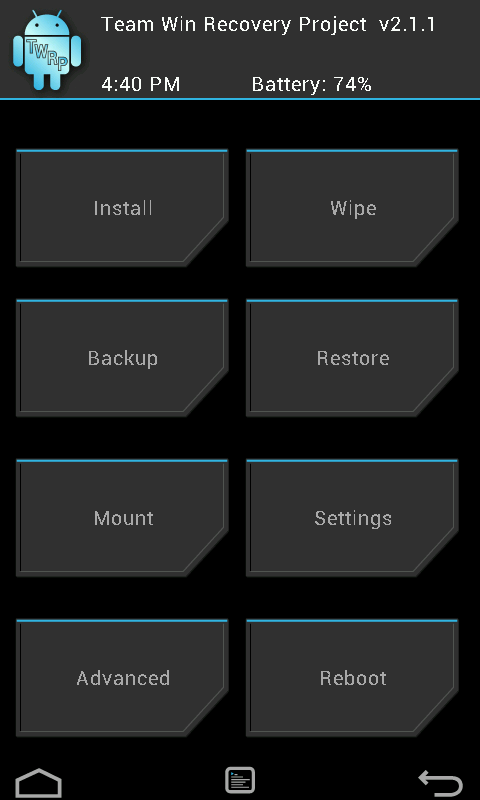
Шаг 10: Загрузите устройство Nexus в TWRP recovery, выполнив следующую команду:
fastboot boot twrp.img
Шаг 11: Теперь перейдите к флэш-памяти, а затем к измененному zip-файлу SuperSU. После этого просто загрузите устройство Nexus обратно в Android, выбрав опцию «перезагрузить систему».
Первая загрузка может занять довольно много времени, поэтому не паникуйте, если ваше устройство застряло на логотипе Android на 5 минут. Однако, если устройство не загружается даже после 15 минут, повторите шаги 8-11 сверху.
Имейте в виду, что вы коренится ваш Nexus устройство, не изменяя ее системный раздел. Этот «системный рут» лучше, чем предыдущие методы рутинга, но у него есть один существенный недостаток: сброс настроек к заводским установкам полностью удалит рут, и вам придется заново рутировать свое устройство. Кроме того, некоторые приложения могут не работать должным образом с этим корневым методом.
Если вы столкнулись с какой-либо проблемой во время рутирования вашего устройства Nexus под управлением Marshmallow, оставьте комментарий ниже, и мы поможем вам.